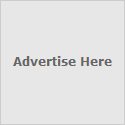First ikuti gambar dibawah ini, atau juga bisa lewat
Control Panel -> View Network Status and Task -> Wireless Network Connection
Silahkan ikuti langkah-langkah yang ada di gambar.
Untuk DNS google ada bermacam-macam, tapi kebanyakan User memakai DNS google seperti digambar tersebut.
Daftar DNS yang sering dipakai :
Nawala Project
180.131.144.144
180.131.145.145
180.131.144.144
180.131.145.145
Server DNS indosat.net.id termasuk DNS Indosat IM2
202.155.0.10
202.155.0.15
202.155.0.20
202.155.0.25
202.155.46.66
202.155.46.77
202.155.30.227
202.155.0.10
202.155.0.15
202.155.0.20
202.155.0.25
202.155.46.66
202.155.46.77
202.155.30.227
DNS Telkom.net.id Telkom Speedy
202.134.2.5
203.130.196.5
202.134.0.155
202.134.1.10
202.134.0.62
202.159.32.2
202.159.33.2
202.155.30.227
202.134.2.5
203.130.196.5
202.134.0.155
202.134.1.10
202.134.0.62
202.159.32.2
202.159.33.2
202.155.30.227
DNS AWARI (Asosiasi Warnet Indonesia)
203.34.118.10
203.34.118.12
DNS sat.net.id
202.149.82.25
202.149.82.29
203.34.118.10
203.34.118.12
DNS sat.net.id
202.149.82.25
202.149.82.29
DNS cbn.net.id
202.158.40.1
202.158.20.1
202.158.3.7
202.158.3.6
202.158.40.1
202.158.20.1
202.158.3.7
202.158.3.6
Singnet Singapore
165.21.100.88
165.21.83.88
165.21.100.88
165.21.83.88
DNS indo.net.id
202.159.32.2
202.159.33.2
202.159.32.2
202.159.33.2
DNS itb.ac.id
202.249.24.65
167.205.23.1
167.205.22.123
167.205.30.114
202.249.24.65
167.205.23.1
167.205.22.123
167.205.30.114
DNS ukdw.ac.id
222.124.22.18
222.124.22.18
~ DAFTAR OPEN DNS / DNS SERVER LUAR INDONESIA
DNS Google
8.8.8.8
8.8.4.4
8.8.8.8
8.8.4.4
DNS Open DNS
208.67.222.222
208.67.220.220
208.67.222.222
208.67.220.220
DNS ScrubIt
67.138.54.100
207.225.209.66
DNS DNSadvantage
156.154.70.1
156.154.71.1
DNS vnsc-pri.sys.gtei.net
4.2.2.1
4.2.2.2
4.2.2.3
4.2.2.4
4.2.2.5
4.2.2.6
Verizon (Reston, VA, US)
151.197.0.38
151.197.0.39
151.202.0.84
151.202.0.85
151.202.0.85
151.203.0.84
151.203.0.85
199.45.32.37
199.45.32.38
199.45.32.40
199.45.32.43
GTE (Irving, TX, US)
192.76.85.133
206.124.64.1
One Connect IP (Albuquerque, NM, US)
67.138.54.100
OpenDNS (San Francisco, CA, US)
208.67.222.222
208.67.220.220
Exetel (Sydney, AU)
220.233.167.31
VRx Network Services (New York, NY, US)
199.166.31.3
SpeakEasy (Seattle, WA, US)
66.93.87.2
216.231.41.2
216.254.95.2
64.81.45.2
64.81.111.2
64.81.127.2
64.81.79.2
64.81.159.2
66.92.64.2
66.92.224.2
66.92.159.2
64.81.79.2
64.81.159.2
64.81.127.2
64.81.45.2
216.27.175.2
Sprintlink (Overland Park, KS, US)
199.2.252.10
204.97.212.10
204.117.214.10
Cisco (San Jose, CA, US)
64.102.255.44
128.107.241.185
Semoga bermanfaat, silahkan share dan jangan lupa G+nya gan Thx ^^
67.138.54.100
207.225.209.66
DNS DNSadvantage
156.154.70.1
156.154.71.1
DNS vnsc-pri.sys.gtei.net
4.2.2.1
4.2.2.2
4.2.2.3
4.2.2.4
4.2.2.5
4.2.2.6
Verizon (Reston, VA, US)
151.197.0.38
151.197.0.39
151.202.0.84
151.202.0.85
151.202.0.85
151.203.0.84
151.203.0.85
199.45.32.37
199.45.32.38
199.45.32.40
199.45.32.43
GTE (Irving, TX, US)
192.76.85.133
206.124.64.1
One Connect IP (Albuquerque, NM, US)
67.138.54.100
OpenDNS (San Francisco, CA, US)
208.67.222.222
208.67.220.220
Exetel (Sydney, AU)
220.233.167.31
VRx Network Services (New York, NY, US)
199.166.31.3
SpeakEasy (Seattle, WA, US)
66.93.87.2
216.231.41.2
216.254.95.2
64.81.45.2
64.81.111.2
64.81.127.2
64.81.79.2
64.81.159.2
66.92.64.2
66.92.224.2
66.92.159.2
64.81.79.2
64.81.159.2
64.81.127.2
64.81.45.2
216.27.175.2
Sprintlink (Overland Park, KS, US)
199.2.252.10
204.97.212.10
204.117.214.10
Cisco (San Jose, CA, US)
64.102.255.44
128.107.241.185